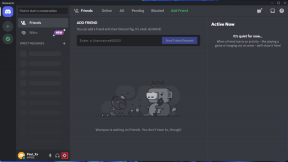حلول لمشاكل Android Wi-Fi الشائعة
منوعات / / November 29, 2021

انا عادة إصلاح مشكلتهم بعد قليل من استكشاف الأخطاء وإصلاحها لكن اليوم بينما كنت أقوم بإصلاح مشكلة على جهازي ، أدركت أنه يمكن أن يحدث لأي شخص - حتى لقرائي في Guiding Tech. ومن ثم سنناقش أربعة من أكثر مشكلات Android Wi-Fi شيوعًا ونرى الأسباب والحلول المحتملة لها.
لا يمكن لـ Android فحص شبكة Wi-Fi
سبب
قد يكون هناك سببان لعدم تمكن جهاز Android الخاص بك من فحص الشبكة تلقائيًا. قد يكون السبب الأول هو أن الشبكة التي تحاول الاتصال بها قد تكون كذلك مخصصة في الطبيعة. نظرًا لأن معظم هواتف Android غير مهيأة للعمل على شبكات Ad-Hoc ولكن على نقاط الوصول ، فإنها لا تفحصها.
قد يكون السبب الثاني ذلك قد تكون شبكة Wi-Fi التي تحاول الاتصال بها مخفية لأسباب أمنية.
حل
بشكل افتراضي ، لا يدعم Android شبكة Ad-Hoc Wi-Fi ولكن العديد من المطورين يقومون بتصحيح ملف wpa_supplicant على Android لكي يعملوا. إذا أجريت بحثًا سريعًا على Google ، فستتمكن من معرفة ما إذا كان هناك إصلاح متاح لجهازك ولكن لا يمكن إجراء الإصلاح إلا على هاتف جذر. علاوة على ذلك ، لا تنس عمل نسخة احتياطية من ملف wpa_supplicant الأصلي الخاص بك إذا تم إغلاق جميع هواتفك أو
حلقات التمهيد.
إذا كانت المشكلة تتعلق بالشبكة المخفية ، فيمكنك محاولة إضافة الشبكة يدويًا. في إعدادات Android Wi-Fi ، افتح القائمة وانقر لإضافة شبكة يدويًا. يجب عليك إدخال SSID الصحيح و نوع المصادقة وكلمة المرور من أجل الاتصال بالشبكة. إذا كانت كلتا بيانات الاعتماد صحيحة ، فسيكون هاتف Android قادرًا على الاتصال بالشبكة.
شبكة Wi-Fi تحافظ على قطع الاتصال بشكل متكرر
سبب
قد يكون السبب الأكثر وضوحًا للمشكلة هو سياسة Wi-Fi Sleep Policy التي تقطع اتصال Wi-Fi في كل مرة ينتقل فيها جهاز Android إلى وضع السكون لتوفير طاقة البطارية.
حل
لإدارة Wi-Fi Sleep Policy ، افتح إعدادات Wi-Fi المتقدمة على Android واضغط على الخيار أبقي إتصال الواي فاي مفعل اثناء النوم. هنا، تحقق من الخيار دائمًا للاستمتاع باتصال غير منقطع ، ولكن سيتعين عليك تعويضه بعمر البطارية.


إذا كنت تستخدم أي تطبيق تابع لجهة خارجية لحفظ بطاريتك ، فتحقق مما إذا كان يتحكم في شبكة Wi-Fi وخدمات الراديو الأخرى وتهيئتها وفقًا لذلك.
الحصول على عنوان IP الحلقة اللانهائية
سبب
لا أعرف السبب الدقيق وراء ذلك ، ولكن قد يكون خطأ في Android. لقد رأيت العديد من الأشخاص يحصلون على هذه المشكلة ، ويصبح الأمر مزعجًا نوعًا ما عندما لا يتم إصلاح المشكلة حتى بعد إعادة تشغيل الجهاز.
حل
بادئ ذي بدء ، يجب عليك إعادة تشغيل جهاز توجيه Wi-Fi ومعرفة ما إذا كان ذلك يساعدك. يقول الكثير من الناس أن إعادة تعيين الهاتف إلى حالة المصنع تعمل ولكن هذا ليس حلاً مناسبًا. Wi-Fi Fixer هو تطبيق أندرويد مذهل يمكن أن يساعدك هنا. يقوم التطبيق بإعادة تعيين ملفات نظام Wi-Fi الخاصة بك (كما هو الحال عند إعادة تثبيت برامج تشغيل Wi-Fi في Windows أو أنت تعطيل وتمكين محول Wi-Fi) والخدمات ويساعدك على الاتصال بالشبكة والحصول على IP عنوان.

إذا كنت تعرف نطاق عنوان IP الذي يبثه الموجه ، فيمكنك تكوين Android الخاص بك لاستخدام عنوان IP ثابت أثناء الاتصال بالشبكة.
لا يمكن الاتصال بالإنترنت باستخدام Wi-Fi
الأسباب
قد تكون هناك عدة أسباب وراء عدم قدرتك على الاتصال بالإنترنت حتى عندما تكون متصلاً بشبكة Wi-Fi. قد تكون الأسباب:
- جهاز التوجيه لا يبث خدمات الإنترنت.
- عنوان IP أو البوابة خاطئة.
- مشكلة في إعدادات DNS.
حلول
يمكنك استخدام جهاز آخر للتحقق مما إذا كان جهاز التوجيه يبث الإنترنت بالفعل. يمكنك أيضًا تكوين عنوان IP والبوابة و DNS يدويًا للاتصال حيث قد تكون مشاكل مع DHCP.
استنتاج
هذه هي إلى حد كبير معظم مشاكل Android التي قد يواجهها المرء على جهازه والحل المحتمل الذي يمكن للمرء أن يحاول حل المشكلة. لا أضمن أنك ستصلح المشكلة لكنها بداية جيدة رغم ذلك. وينبغي أن تعمل معظم الحلول في الواقع.
أهم اعتمادات الصورة: د 00 د